Fotók, videók és hangüzenetek küldése az iPod touchon
Az Üzenetek alkalmazásban ![]() fotókat, videókat és hangüzeneteket küldhet. Igény szerint megoszthatja, elmentheti vagy kinyomtathatja a mellékleteket.
fotókat, videókat és hangüzeneteket küldhet. Igény szerint megoszthatja, elmentheti vagy kinyomtathatja a mellékleteket.
Fotó vagy videó küldése
Az Üzenetekben tegye az alábbiak bármelyikét üzenetírás közben:
Fotó készítése az Üzenetekben: Koppintson a
 gombra, foglalja keretbe a felvételt a kereső segítségével, majd koppintson a
gombra, foglalja keretbe a felvételt a kereső segítségével, majd koppintson a  gombra.
gombra.Videó készítése az Üzenetekben: Koppintson a
 gombra, válassza ki a Videó módot, majd koppintson a
gombra, válassza ki a Videó módot, majd koppintson a  gombra.
gombra.Meglévő fotó vagy videó kiválasztása: Koppintson a
 gombra az alkalmazásfiókban, majd legyintsen balra a legutóbbi felvételek közötti böngészéshez, vagy koppintson az Összes fotó lehetőségre.
gombra az alkalmazásfiókban, majd legyintsen balra a legutóbbi felvételek közötti böngészéshez, vagy koppintson az Összes fotó lehetőségre.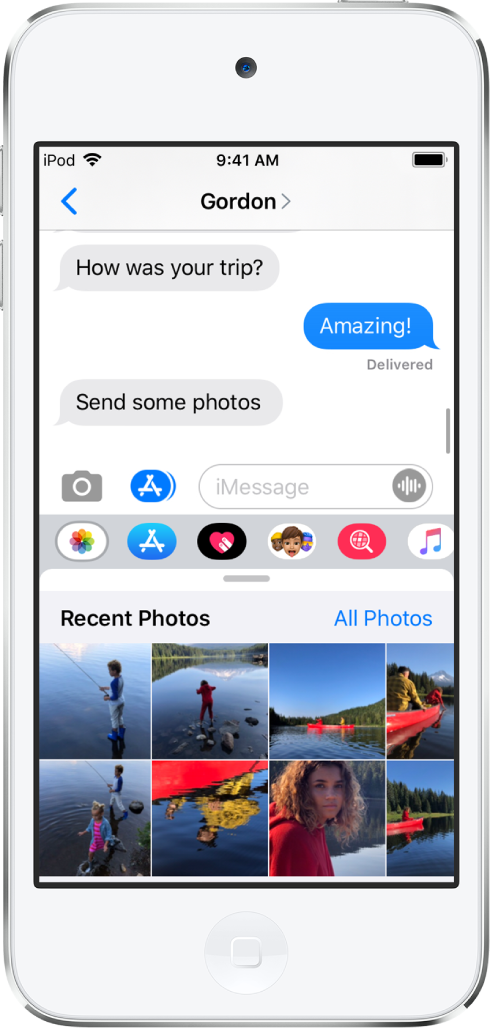
Koppintson a
 gombra az üzenet elküldéséhez, vagy koppintson a
gombra az üzenet elküldéséhez, vagy koppintson a  gombra a fotó elvetéséhez.
gombra a fotó elvetéséhez.
Fotó megjelölése vagy szerkesztése
Igény szerint megjelölheti vagy módosíthatja a fotókat, mielőtt elküldi őket az Üzenetek alkalmazásban folytatott beszélgetésekben.
Koppintson a
 gombra az alkalmazásfiókban, majd válasszon ki egy fotót.
gombra az alkalmazásfiókban, majd válasszon ki egy fotót.Koppintson a fotóra az üzenetbuborékban, majd tegye az alábbiak bármelyikét:
Koppintson a Korrektúra lehetőségre, rajzoljon a fotóra a korrektúraeszközök használatával, majd koppintson a Mentés elemre.
Koppintson a Szerkesztés elemre, módosítsa a fotót a fotószerkesztő eszközök használatával, majd koppintson a Kész elemre.
Koppintson a Kész elemre, írja be az üzenetét, majd koppintson a
 gombra a fotó elküldéséhez, vagy koppintson az
gombra a fotó elküldéséhez, vagy koppintson az  gombra, ha el szeretné távolítani a fotót az üzenetbuborékból.
gombra, ha el szeretné távolítani a fotót az üzenetbuborékból.
Kameraeffektusok hozzáadása fotóhoz vagy videóhoz
Ha fotót vagy videót készít egy beszélgetés közben, akkor hozzáadhat kameraeffektusokat – például szűrőket, matricákat, címkéket és alakzatokat.
Egy Üzenetekben lévő beszélgetésben koppintson a
 gombra, majd válassza ki a Fotó vagy a Videó módot.
gombra, majd válassza ki a Fotó vagy a Videó módot.Koppintson az
 gombra, majd tegye az alábbiak bármelyikét:
gombra, majd tegye az alábbiak bármelyikét:Koppintson a
 gombra, majd válassza ki a szűrőt, amelyet a képre szeretne alkalmazni.
gombra, majd válassza ki a szűrőt, amelyet a képre szeretne alkalmazni.Koppintson a
 gombra egy szöveges címke hozzáadásához, vagy koppintson az
gombra egy szöveges címke hozzáadásához, vagy koppintson az  gombra egy alakzat hozzáadásához.
gombra egy alakzat hozzáadásához.Koppintson a
 gombra egy Memoji-matrica hozzáadásához, vagy koppintson az
gombra egy Memoji-matrica hozzáadásához, vagy koppintson az  gombra egy Emoji-matrica hozzáadásához.
gombra egy Emoji-matrica hozzáadásához.
Koppintson a
 gombra az Effektusok ablak bezárásához.
gombra az Effektusok ablak bezárásához.Koppintson a
 gombra egy fénykép készítéséhez, vagy koppintson a
gombra egy fénykép készítéséhez, vagy koppintson a  gombra egy videofelvétel rögzítéséhez.
gombra egy videofelvétel rögzítéséhez.Koppintson a Kész elemre, amivel hozzáadhatja a fotót vagy a videót az üzenetbuborékhoz, és egy üzenetet is beírhat, vagy koppintson a
 gombra, ha a fotót vagy a videót közvetlenül szeretné elküldeni.
gombra, ha a fotót vagy a videót közvetlenül szeretné elküldeni.
Hangüzenet küldése
Egy beszélgetésben tartsa megérintve a
 gombot egy hangüzenet rögzítéséhez.
gombot egy hangüzenet rögzítéséhez.Koppintson az
 gombra, ha küldés előtt szeretné meghallgatni az üzenetet.
gombra, ha küldés előtt szeretné meghallgatni az üzenetet.Koppintson a
 gombra az üzenet elküldéséhez, vagy koppintson a
gombra az üzenet elküldéséhez, vagy koppintson a  gombra az üzenet elvetéséhez.
gombra az üzenet elvetéséhez.
Megjegyzés: Helytakarékosság céljából az iPod touch automatikusan törli a hangüzeneteket a meghallgatásuk után két perccel, hacsak nem koppint a Megtartás elemre. Ha mindig meg szeretné őrizni a hangüzeneteket, válassza a Beállítások ![]() > Üzenetek > Lejárat menüpontot (a Hangüzenetek alatt), majd koppintson a Soha elemre.
> Üzenetek > Lejárat menüpontot (a Hangüzenetek alatt), majd koppintson a Soha elemre.
Hangüzenet meghallgatása vagy megválaszolása
A bejövő hangüzenetek lejátszásához emelje az iPod touchot a füléhez.
A válaszhoz emelje oda újra.
A funkció be- vagy kikapcsolásához válassza a Beállítások ![]() > Üzenetek menüpontot, majd kapcsolja ki az Emelés a hallgatáshoz beállítást.
> Üzenetek menüpontot, majd kapcsolja ki az Emelés a hallgatáshoz beállítást.
Üzenet vagy melléklet megosztása, mentése, nyomtatása, másolása vagy törlése
Egy beszélgetésben az alábbi műveleteket végezheti el a mellékletekkel:
Mellékletek megosztása, mentése és nyomtatása: Koppintson a mellékletre, majd a
 gombra.
gombra.Melléklet másolása: Érintse meg és tartsa megérintve a mellékletet, majd koppintson a Másolás elemre.
Elemek megosztása egy másik alkalmazásból: A másik alkalmazásban koppintson a Megosztás elemre vagy a
 gombra, majd az Üzenetek lehetőségre.
gombra, majd az Üzenetek lehetőségre.Üzenet vagy melléklet továbbítása: Érintsen meg és tartson megérintve egy üzenetet vagy mellékletet, és koppintson a Továbbiak elemre. Ha szükséges, válasszon ki további elemeket, majd koppintson a
 gombra.
gombra.Üzenet vagy melléklet törlése: Érintsen meg és tartson megérintve egy üzenetet vagy mellékletet, és koppintson a Továbbiak elemre. Ha szükséges, válasszon ki további elemeket, majd koppintson a
 gombra.
gombra.
Megjegyzés: Az iMessage-en keresztül küldött mellékletek (pl. fotók vagy videók) feltölthetők az Apple számára, és titkosítani lehet őket, hogy kizárólag a küldő és a címzett számára legyenek hozzáférhetők. A teljesítmény javítása érdekében előfordulhat, hogy az eszköze automatikusan feltölti a mellékleteket az Apple számára, miközben Ön iMessage-üzenetet ír. Ha az üzenetet nem küldi el, akkor a rendszer néhány nap után törli a mellékleteket a szerverről.